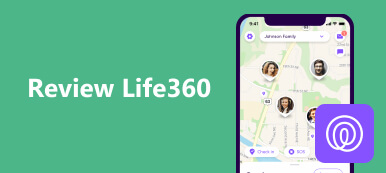Gizlilik endişeleri nedeniyle konum bilgisi, mobil cihazların yanı sıra bilgisayarlarda da önemli veriler haline geldi. yapmanızın birçok nedeni var mevcut konumunuzu alın. Mesela şu anda bulunduğunuz yeri arkadaşlarınızla paylaşmak istiyorsunuz. Üreticiler bu ihtiyacı anladılar ve ilgili işlevselliği cihazlarına dahil ettiler. Bu eğitimde Windows, Mac, iOS ve Android cihazlarda bilgilerin nasıl düzgün şekilde alınacağı anlatılmaktadır.
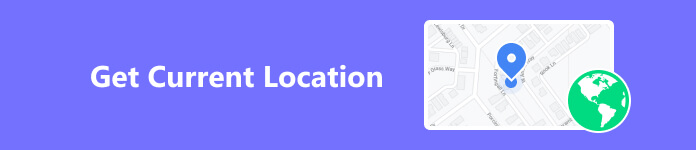
- Bölüm 1. Mac/PC'de Mevcut Konum Nasıl Gidilir?
- Bölüm 2. Android/iOS'ta Mevcut Konumumu Nasıl Gösterebilirim?
- Bölüm 3. iPhone'da Mevcut Konumumu Nasıl Değiştiririm
- Bölüm 4. Mevcut Konumum Hakkında SSS
Bölüm 1. Mac/PC'de Mevcut Konum Nasıl Gidilir?
Windows 10'da Mevcut Konumumu Nasıl Alabilirim?
Microsoft'un Windows 10'a eklediği yeni özelliklerden biri de konum hizmetidir. Mobil cihazların aksine, PC'lerin GPS özelliği yoktur ve çoğu baz istasyonlarıyla iletişim kurma yeteneğinden yoksundur. Bununla birlikte Windows 10, Wi-Fi konumlandırmasını ve IP adresini kullanarak şu anda konumumun nerede olduğunu anlayabilir. Araştırmalarımıza göre sonuçlar GPS kadar doğru.
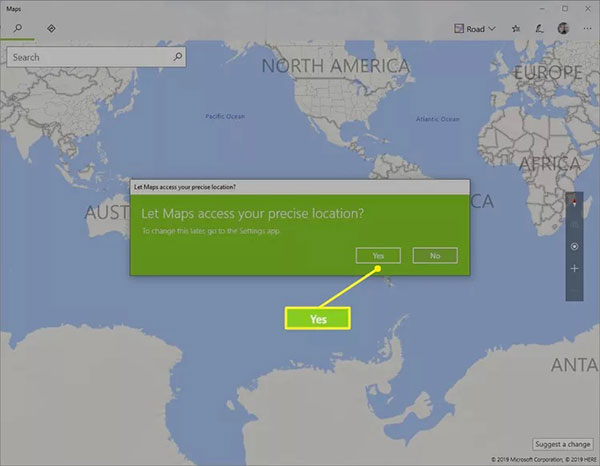
1. Adım PC'nizde yerleşik Haritalar uygulamasını açın. Bunu şuradan bulabilirsiniz: Başlama sol alt köşedeki menü.
2. Adım Haritalar'ın kesin konumunuzu bilmesine izin vermeniz istendiğinde, Evet düğmesine basın.
3. Adım Ardından mevcut konumunuz haritada küçük, içi dolu bir daire ile işaretlenecektir.
not: Windows'ta geçerli konumu almanın yanı sıra gizliliği de kontrol edebilirsiniz. Şuraya git: Ayarlar panelinden Başlama menü seç Gizlilik, ve sonra Lokasyon. Artık seçenekleri ihtiyaçlarınıza göre ayarlayabilirsiniz.
Mac'teki Mevcut Konum Adresim Nedir?
Yerleşik Apple Haritalar uygulaması, Mac makinelerde mevcut konum adresinizi öğrenmenin en kolay yoludur. Ayrıca konumunuzu e-posta yoluyla paylaşmanıza, mesafeyi ölçmenize, navigasyon oluşturmanıza ve daha pek çok şeye olanak tanır.
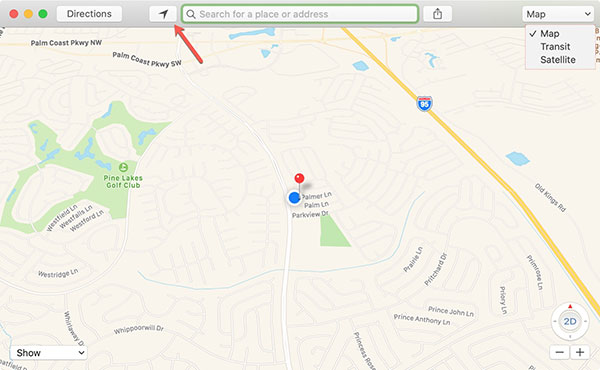
1. Adım Git Apple menü seç Sistem Tercihi, ve Seç Güvenlik ve Gizlilik.
2. Adım Başa Gizlilik sekmesini ve yanındaki kutuyu işaretleyin. Yer Hizmetleri Etkinleştir. Ardından listedeki Haritalar uygulamasının yanındaki onay kutusunu işaretleyin.
3. Adım Yerleşik Haritalar uygulamasını şuradan açın: Uygulamalar klasörüne gidin ve Mevcut Konumumu Göster araç çubuğundaki düğmesini tıklayın.
not: Geçerli konumunuzu Mac'te paylaşmak için paylaş üst araç çubuğundaki simgesine tıklayın ve tamamlamak için talimatları izleyin.
Tarayıcıda Geçerli Konum Nasıl Gidilir?
Windows 7 veya önceki bir sürümü kullanıyorsanız veya yerleşik harita hizmeti kullanılamıyorsa Google Haritalar, Bing Haritalar, MapQuest ve daha fazlası gibi üçüncü taraf çevrimiçi harita uygulamaları mevcuttur. Makinenize herhangi bir şey yüklemeden mevcut konumunuzu gösterirler. Burada örnek olarak Google Haritalar'ı kullanıyoruz.
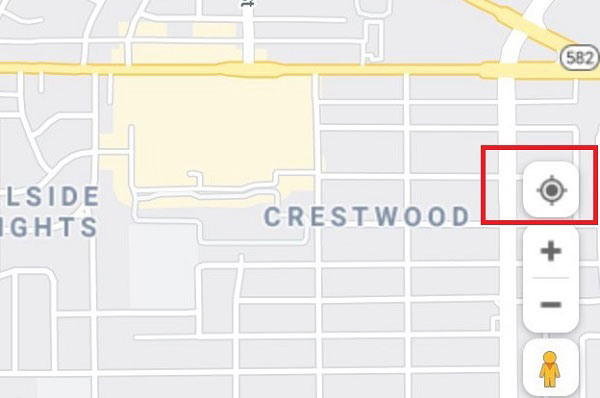
1. Adım Konumunuzu artık masaüstünüzdeki Google Haritalar'da görmek için bir web tarayıcısı açın ve https://www.google.com/maps adresini ziyaret edin.
2. Adım Ardından, Sizin Yer Haritanın sağ alt köşesindeki simge.
3. Adım Google Haritalar'da mevcut konumunuzu ilk kez aldığınızda sizden konum izni istenebilir. İzni verin ve adresi hemen alacaksınız.
Bölüm 2. Android/iOS'ta Mevcut Konumumu Nasıl Gösterebilirim?
Android'de Mevcut Konumumu Nasıl Gösterebilirim?
Uygun bir harita uygulaması kullanıyorsanız Android telefon veya tablette mevcut konumunuzu göstermek çok zor değildir. Örneğin Waze, Google tarafından yayınlanan mükemmel bir harita uygulamasıdır. Android cihazlarda yol tariflerini, işe gidiş geliş yollarını ve navigasyonu bulmak için Google Haritalar'ın basitleştirilmiş bir sürümüdür.
1. Adım Harita uygulamasını Google Play Store'dan Android telefonunuza yükleyin.
2. Adım Android telefonunuzda Ayarlar uygulamasını çalıştırın, Lokasyon veya göreceli seçeneği seçin ve açın Konum Hizmetleri. Listedeki harita uygulamasını etkinleştirdiğinizden emin olun.

Bahşiş: Bazı Android cihazlarda, Lokasyon seçeneği Gizlilik Ayarlar uygulamasında.
3. Adım Harita uygulamasını uygulama çekmecenizden başlatın. Varsayılan olarak mevcut konumunuzu veya mevcut en son konumu doğrudan göstermelidir. Değilse, öğesine dokunun. Sizin Yer.
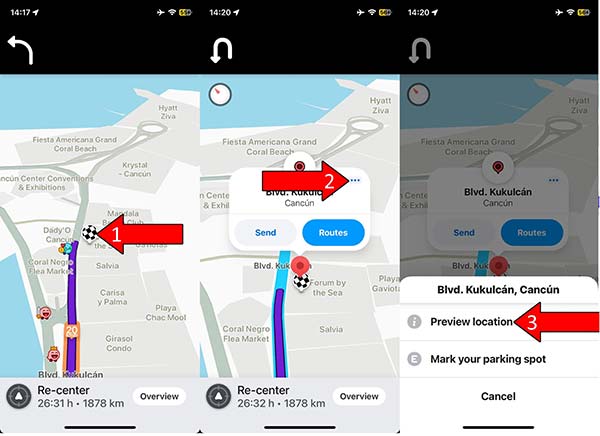
iPhone/iPad'de Mevcut Konumumu Nasıl Alabilirim?
Apple Haritalar çoğu iPhone ve iPad cihazına önceden yüklenmiştir. Başka bir deyişle, iOS cihazınızda mevcut konumunuzu almak için ekstra uygulamalar yüklemenize gerek yoktur. Ancak Mac'te bu şekilde çalışmıyor. Apple Haritalar, Wi-Fi ve IP adresi yerine GPS kullanarak konumunuzu doğru bir şekilde bulur.
1. Adım Ana ekranınızdan Ayarlar uygulamasına gidin, Gizlilik, ve sonra Konum Hizmetleri. aç Konum Hizmetleri. Aşağıdaki listede Haritalar'a basın ve Kullanırken or Daima.

2. Adım Ana ekranınıza dönün ve Apple Haritalar uygulamasını çalıştırın.
3. Adım Sonra, simgesine dokunun. Lokasyon Şu anda konumunuzun ne olduğunu görüntülemek için sağ üst taraftaki simge.
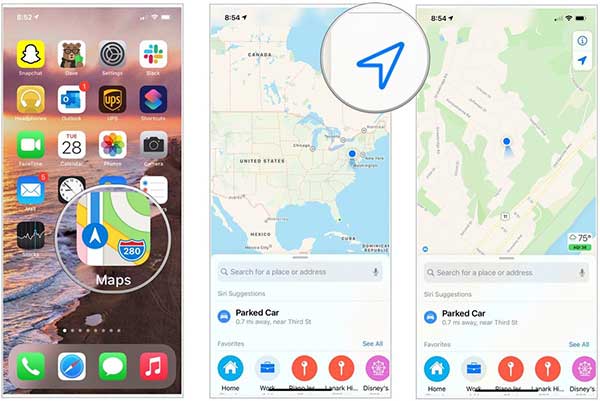
Android/iOS'ta Mevcut Konumumu Alınamıyor Nasıl Düzeltilir
Bazı kişiler, harita uygulamasının mevcut konumlarını mobil cihazlarında göstermediğini bildirdi. Neyse ki aşağıdaki çözümleri tek tek takip ederseniz bu sorun hızlı bir şekilde çözülebilir.
Çözüm 1: Cihazınızı Yeniden Başlatın
Mobil cihazda mevcut konumunuzu alamıyorsanız düzeltmenin en kolay çözümü telefonunuzu yeniden başlatmaktır. Eylem alanı serbest bırakır, arka plandaki uygulamaları kapatır ve önbellek verilerini kaldırır. Daha sonra harita uygulaması normal şekilde çalışır.
Android'de: Tuşuna basın. Power Kapatma ekranı açılana kadar düğmesine basın. Musluk Yeniden ve telefonunuzun kapanıp tekrar açılmasını bekleyin.

IOS'ta: Tuşunu basılı tutun. Yan or Iyi Kapatma ekranına girmek için düğmesine basın. Kaydırıcıyı sağ tarafa taşıyın. Ekranınızın siyah olmasını bekleyin. Daha sonra tuşuna uzun basın Yan or Iyi Apple logosunu görene kadar düğmesine basın.
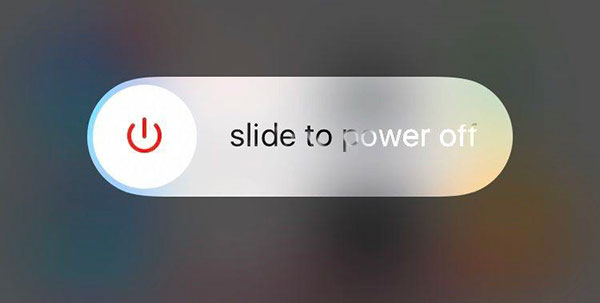
2. Çözüm: Konum Hizmetlerini açın
Konum Servisleri özelliği çoğu Android ve iOS cihazına entegre edilmiştir. Bu özelliği devre dışı bırakırsanız veya yanlış ayarlarsanız mevcut konumunuz harita uygulamanızda görünmez.
Bu nedenle açın Konum Hizmetleri içinde Ayarlar Sorunla karşılaştığınızda uygulamayı kapatın ve harita uygulamanızın konuma erişmesine izin verin. Ayrıca, devre dışı bıraktığınızdan emin olun. uçak Modu ve aç GPS ve Wi-Fi cihazınızda. Ardından, normal şekilde çalışıp çalışmadığını kontrol etmek için harita uygulamanızı tekrar deneyin.
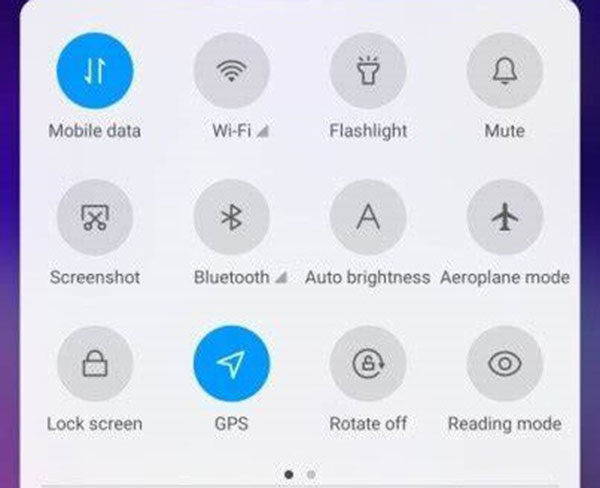
3. Çözüm: Doğru Tarih ve Saat
Yanlış tarih veya saat, geçerli konumunuzun harita uygulamanızda gösterilmemesinin bir başka nedenidir. Bilgiler GPS sunucularıyla iletişim kurmak için gereklidir. Bu nedenle bunları cep telefonunuzda düzeltmeniz daha iyi olur.
Android'de: Ayarlar uygulamasını açın, şuraya gidin: Genel Müdürlük or sistem veya göreceli seçeneğe dokunun. Tarih ve Saatve her ikisini de açın Zamanı Otomatik Olarak Ayarla ve Saat Dilimi Otomatik Olarak Ayarla.
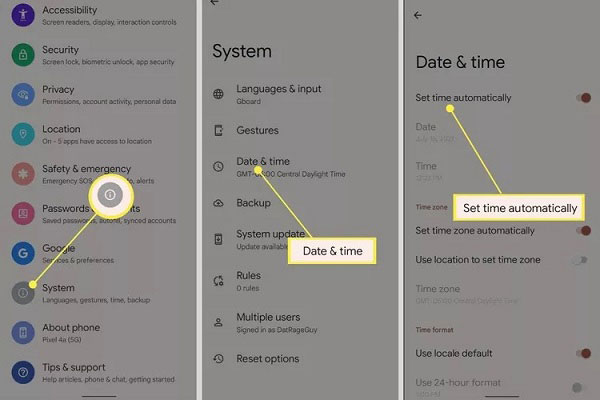
IOS'ta: Ayarlar uygulamasına gidin, genel, basın Tarih ve Saatve aç Otomatik Olarak Ayarla.
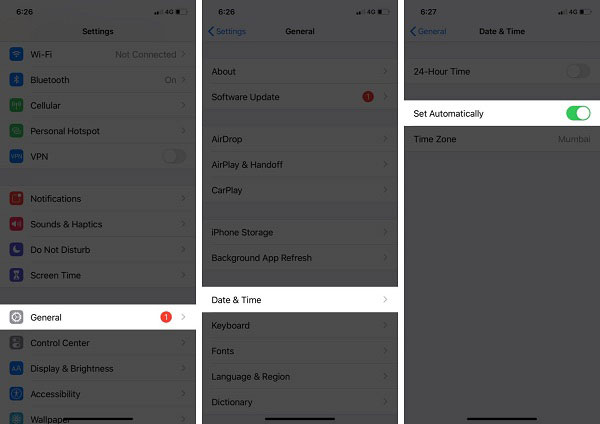
Ardından harita uygulamanızı yeniden açın; mevcut konumunuz hemen görünmelidir.
4. Çözüm: Ayarları Sıfırlayın
Çakışma ayarı, Android telefonunuzda veya iOS cihazınızda geçerli konumu alamamanızın başka bir nedenidir. İyi haber şu ki çoğu mobil cihaz, verileri silmeden belirli ayarları sıfırlamanıza izin veriyor.
Android'de: Git Genel Müdürlük Ayarlar uygulamasında, simgesine dokunun. Reset, ve Seç Tüm ayarları sıfırlamak. Daha sonra işi tamamlamak için talimatları izleyin.
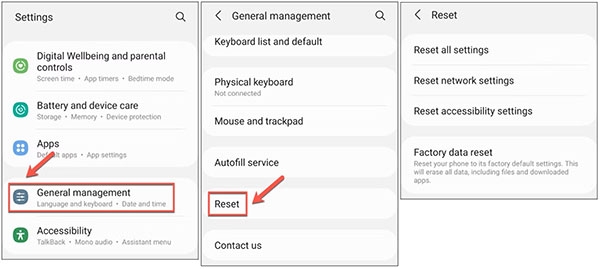
IOS'ta: Git genel Ayarlar uygulamasında, simgesine dokunun. Aktar veya Sıfırla iPhone veya Reset, ve Seç Konumu ve Gizliliği Sıfırla. Parolanızı girin ve öğesine dokunun. Ayarları Sıfırla tekrar.
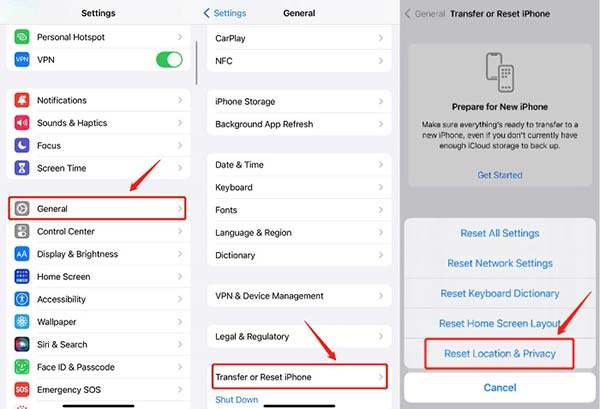
Mobil cihazınızdaki ayarları sıfırladıktan sonra Android veya iOS cihazınızdaki harita uygulamanızda mevcut konumunuzu hızlı bir şekilde almak için yukarıdaki adımları takip edebilirsiniz.
Bölüm 3. iPhone'da Mevcut Konumumu Nasıl Değiştiririm
Daha önce de belirtildiği gibi, mevcut konumunuz bir tür gizliliktir. Pek çok kişinin mevcut konumlarını pazarlamacılarla, şirketlerle veya başka biriyle paylaşmak istememesi mantıklıdır. Yeni sorun, iOS cihazlarda resmi olarak mevcut konumunuzu değiştirememenizdir. Bu noktadan itibaren tavsiyemiz Apeaksoft iPhone Konum Değiştirici. iPhone konumunuzu değiştirmenize ve kolayca sahte konumlar veya rotalar oluşturmanıza yardımcı olur.

4,000,000 + Yüklemeler
iPhone'unuzdaki mevcut konumunuzu kolayca değiştirin.
Sahte konumlar ve adresler oluşturun.
Çeşitli amaçlar için sahte rotalar oluşturun.
Çok çeşitli iOS cihazlarında kullanılabilir.
İPhone'unuzdaki mevcut konumu değiştirme adımları şunlardır:
1. AdımiPhone'unuza bağlanın
PC'nize yükledikten sonra en iyi iPhone konum değiştiriciyi başlatın. Mac için başka bir sürüm daha var. Daha sonra iOS cihazınızı Lightning kablosuyla aynı makineye bağlayın. Yazılıma dönün ve Başlama Cihazınızı algılamak için düğme.

2. AdımBir mod seçin
Daha sonra dört seçeneğin bulunduğu ana arayüze yönlendirileceksiniz. Geçerli konumunuzu değiştirmek için Konumu Değiştir. Mobil oyun oynamak ve diğer amaçlar için sahte rotalar oluşturmak istiyorsanız, Tek Durak Modu, Çoklu Durdurma Moduya da Joystick Modu yerine.

3. AdımiPhone konumunu değiştir
Varsayılan olarak harita geçerli konumunuzun nerede olduğunu gösterir. İstediğiniz adrese sahipseniz, bunu kutuya girin. Konumu Değiştir iletişim kutusu ve tıklayın Değiştirmeyi Onayla hemen değiştirmek için.
Veya haritadaki hedef varış noktasına tıklayabilirsiniz. Daha sonra yazılım size ayıklama adresini söyleyecektir. Değişiklikleri onaylamak için Taşı açılır iletişim kutusundaki düğmesine basın.

not: Konum geçmişini öğrenmek için Geçmişi Yönet düğmesini değiştirmek Konum iletişim kutusu.
Daha fazla okuma:Bölüm 4. Mevcut Konumum Hakkında SSS
Başka birinin telefon konumunu takip edebilir miyim?
Cevap durumunuza bağlıdır. Telefon sahibi konumunu Google Haritalar, Apple Haritalar ve daha fazlası aracılığıyla sizinle paylaştıysa konumun nerede olduğunu takip edebilirsiniz. Bu hem Android hem de iOS cihazlarda çalışabilir.
Konum hizmetlerim açık mı yoksa kapalı mı olmalı?
Konum Servisleri özelliği mobil cihazlarımızda kullanışlıdır. Örneğin yerel hava durumunu öğrenmek istiyorsanız bu özelliği açmanız gerekir. Ancak bazı kişiler gizliliklerini korumak için bu özelliği kapatıyor. Aslında her uygulamanın izinlerini Konum Servisleri altında ayarlayabilirsiniz.
Konum servislerini kapatırsanız ne olur?
Mobil cihazınızda Konum Servislerini kapatırsanız, aşağıdakiler gibi konum tabanlı uygulamaları ve servisleri kullanamazsınız: Benim Bul, hava durumu, Google Haritalar, Apple Haritalar vb. Ayrıca mevcut konumunuzu arkadaşlarınızla paylaşamazsınız.
Sonuç
Yukarıdaki eğitime dayanarak, nasıl yapılacağını anlamalısınız. mevcut konumunuzu alın Windows, Mac, iOS ve Android cihazlarınızda hızlı bir şekilde. Bilgisayarda, konum bilgisini bir harita servisinden almak için makinenizi internet bağlantısına bağlamanız gerekir. Mobil cihazlar için Konum Servislerini, GPS'i ve Wi-Fi'yi etkinleştirmeniz gerekir. Apeaksoft iPhone Konum Değiştirici, bir iPhone veya iPad'de konumunuzu değiştirmenin en kolay yoludur. Daha çok soru? Lütfen bunları aşağıya yazın.